√2 Cara Screenshot Samsung A51 dengan mudah
Screenshot Samsung Galaxy A51 - Di ujung tahun 2019 samsung kembali memperkenalkan samsung keluaran terbaru mereka yaitu samsung Galaxy A51 dan Galaxy A71. Khusu dalam postingan kali ini admin akan membahas tentang salah satu fitur penting yang ada di dalam samsung Galaxy A51 yaitu fitur screenshot Samsung Galaxy A51
Samsung Galaxy A51 termasuk salah satu ponsel samsung yang termasuk golongan mid range yang resmi diperkenalkan pada desember 2019. Ponsel Samsung Galaxy A51 di lengkapi dengan RAM 6GB, storage 128GB, serta layar AMOLED 6,5 inci FHD+, ditenagai CPU Exynos 9611 (10nm), OS Android 10.0 (One UI 2), 48MP quad-kamera belakang, baterai 4.000 mAh (fastcharging 15W), fingerprint serta masih banyak lagi fitur lainnya yang menarik.
Dengan spesifikasi Samsung Galaxy A51 yang mumpuni, rasanya masih ada yang kurang apabila kita tidak bisa melakukan screenshot, karena fitur screenshot di Samsung A51 memang cukup penting dan pastinya kita akan sering menggunakan fitur screenshot Samsung Galaxy A51
√2 Cara Screenshot Samsung A51 dengan mudah
Setelah dalam postingan lalu admin membahas tentang cara mengganti font di samsung, maka dalam postingan ini admin akan memberikan informasi Screenshot Samsung Galaxy A51 dengan 2 metode, untuk lebih jelasnya silahkan kalian simak ulasan admin berikut ini:
1. Screenshot Samsung Galaxy A51 Dengan Tombol Kombinasi Hardware
- Silahkan tentukan area yang ingin di-screenshot.
- Silahkan anda Tekan & tahan tombol POWER + VOLUME BAWAH kira kira 1 sampai 2 detik..
- Ketika layar akan berkedip atau mengeluarkan bunyi shutter tandanya screenhot berhasil
- Untuk melihat hasil screenshot maka silahkan buka Gallery » Screenshot.
- Selesai.
2. Screenshot Samsung Galaxy A51 dengan teknik Palm Swipe
- Pertama, kalian harus aktifkan mode Palm Swipe terlebih dahulu.
- Caranya, buka menu Settings di samsung A51
- Silahkan Pilih Advanced Features » Motion and Gestures
- Sekarang anda Aktifkan "Palm swipe to capture"
- Selanjutnya anda sekarang pilih area yang akan di-capture atau di screenshot
- Luruskan tangan anda kemudian usap layar samsung A51 dari arah kanan ke kiri (lihat gambar)
- Ketika proses screenshot berhasil, maka anda akan melihat layar berkedip atau mengeluarkan bunyi shutter.
- Untuk melihat hasil screenshot silahkan anda Buka Gallery » Screenshot
Baca Juga : Cara Screenshot Samsung Galaxy A30
Itulah ulasan dari admin tentang Cara Screenshot Samsung A51, memang kedua metode tersebut sangat mudah digunakan, tetapi admin sendiri merekomendasikan kalian untuk menggunakan metode kedua ynitu Palm Swipe, ini bertujuan untuk menghidari kerusakan pada tombol fisik akibat terlalu sering digunakan. Terimakasih.

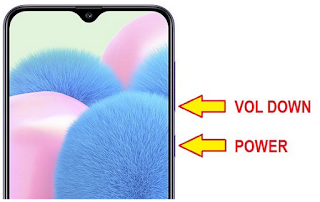

Post a Comment for "√2 Cara Screenshot Samsung A51 dengan mudah"